浏览器地址跳转到:https://natapp.cn/
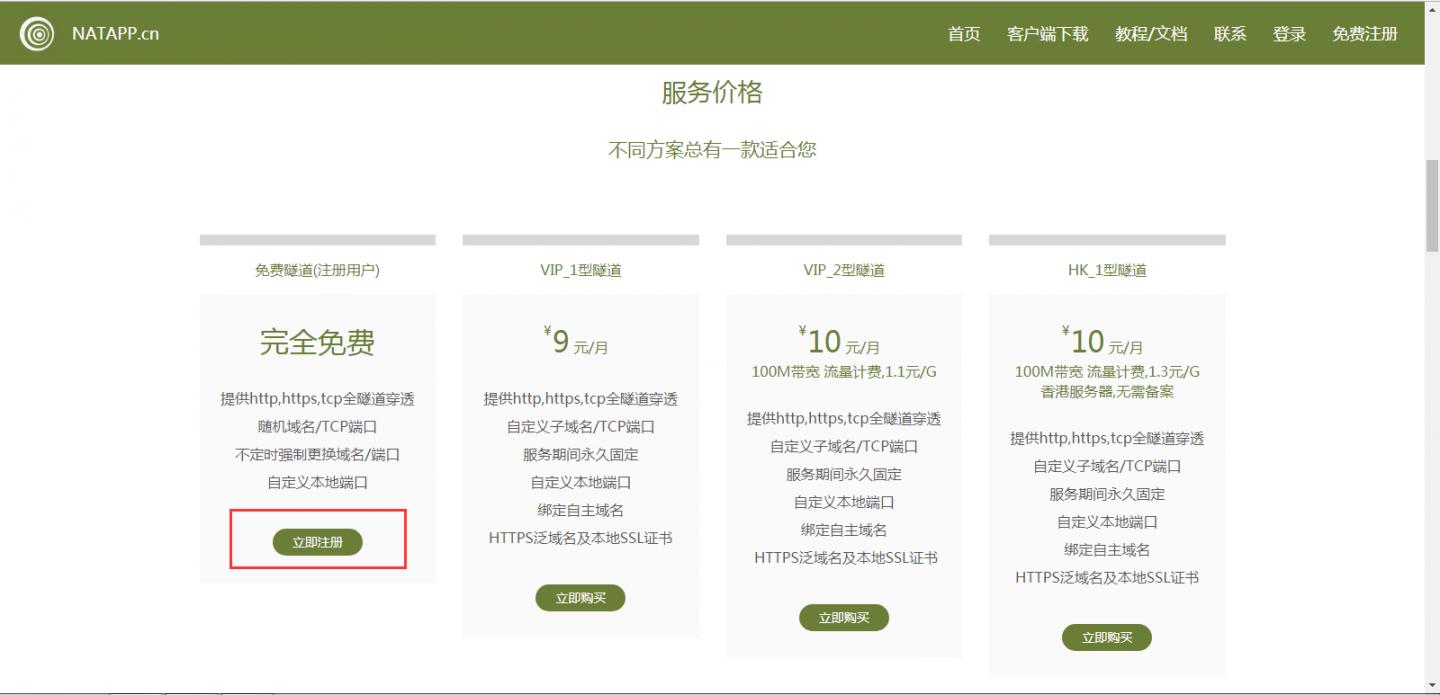
可以看到首页有很多产品,像我们个人的用免费版就可以了。
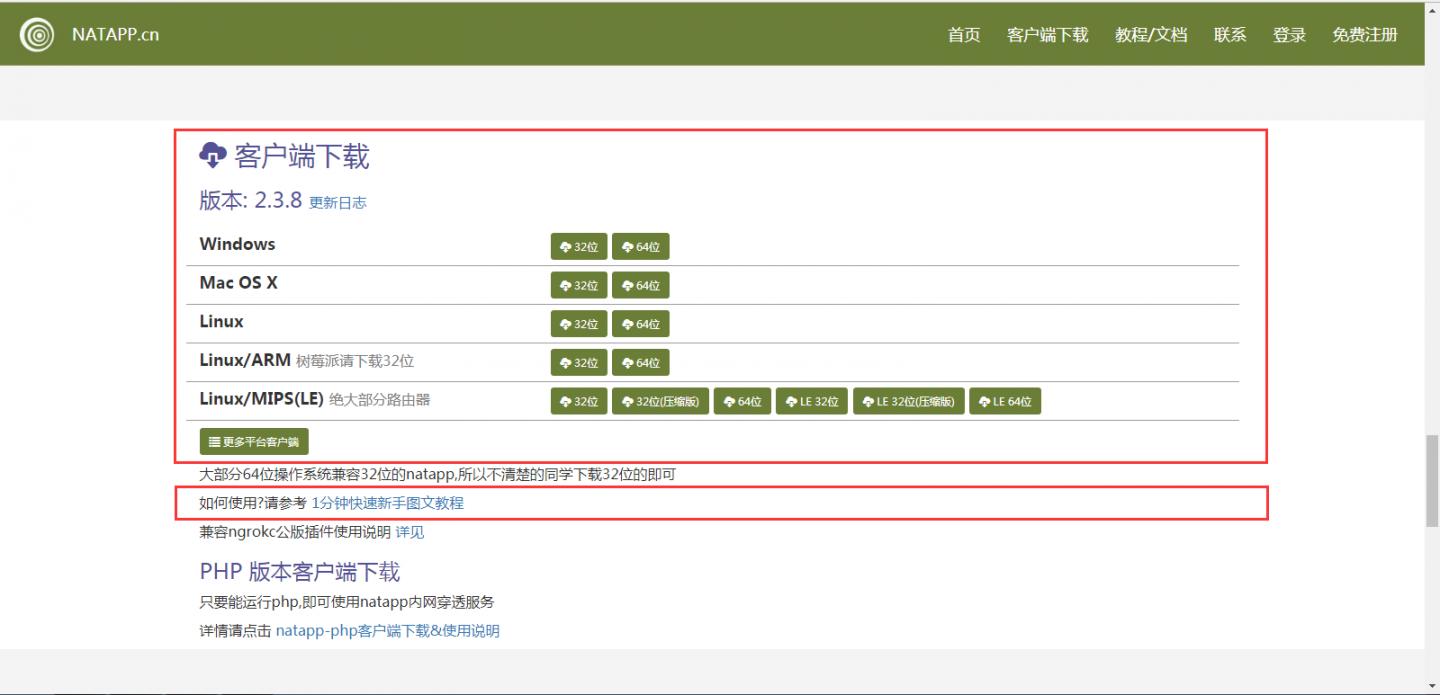
客户端也有很多对应操作系统的版本,还有官方的图文教程,当然,教程也可以看官方的,我们主要是分享这款工具。
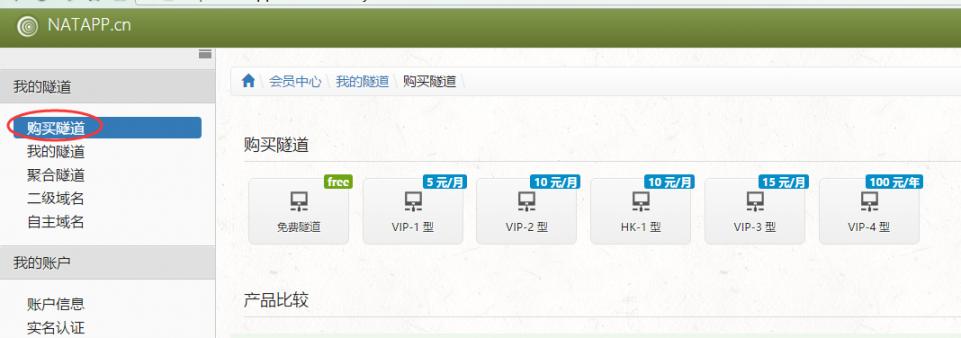
3.根据需要选择隧道协议,这里以web演示,购买隧道
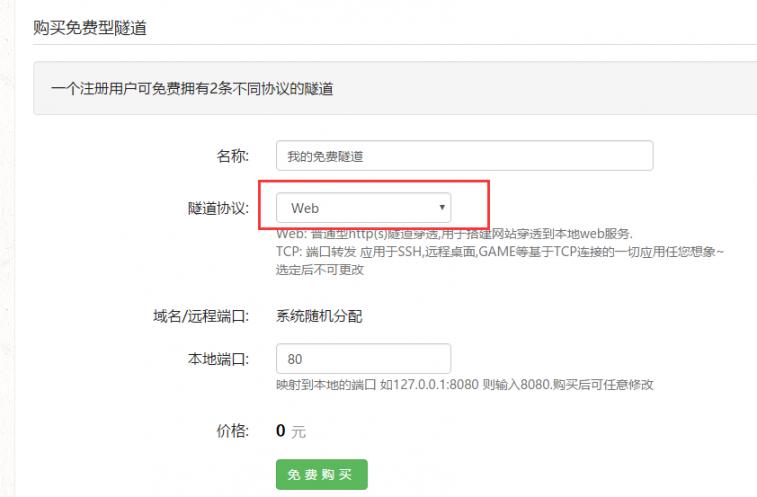
4.本机建立web服务,如 nginx/apache/iis 等,默认80端口
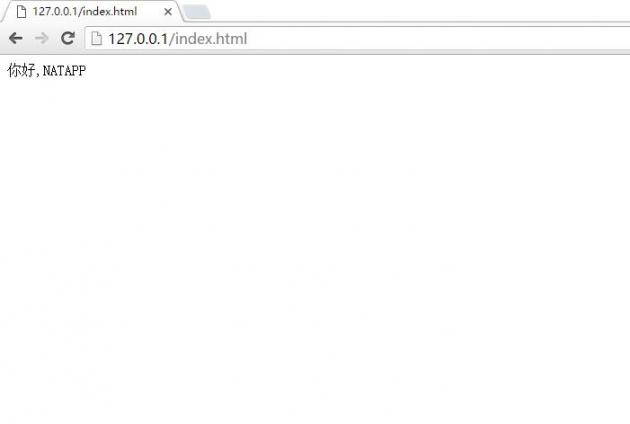
5.根据您的本机系统下载对应的客户端,比如我的本机是win10,64位,则下载Windows 64位的客户端
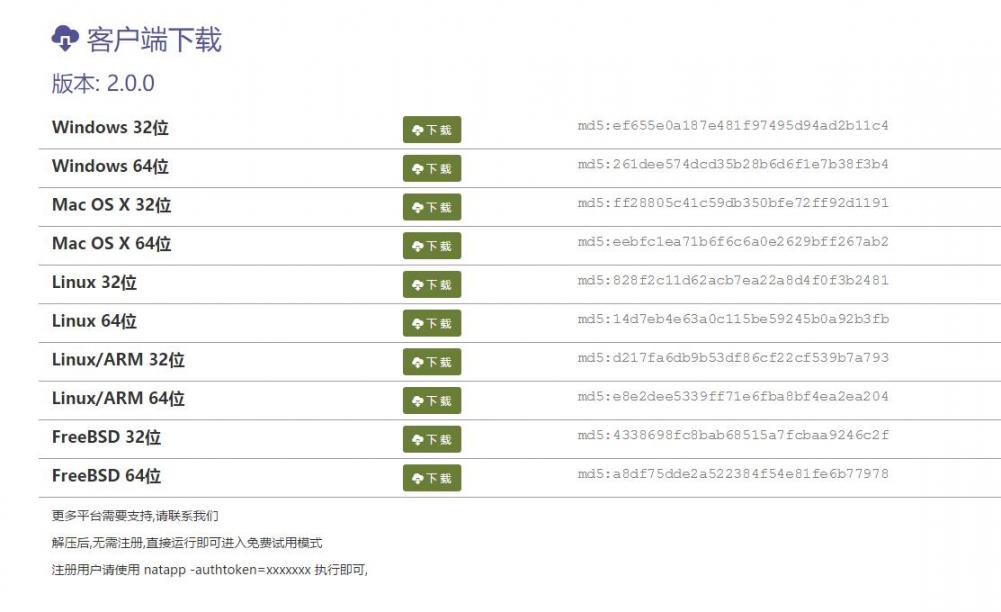
6.下载之后,解压至任意目录,得到natapp.exe
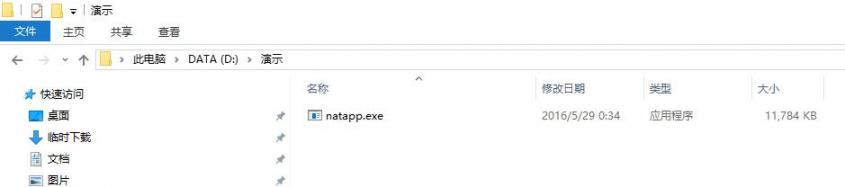
7.取得authtoken 在网站后台,我的隧道处,可以看到刚才购买的隧道
点击复制,即可得到 authtoken 这个authtoken便是您的隧道登录凭证.如这里得到的authtoken为9ab6b9040a624f40

8.运行natapp
natapp支持两种运行方式
方法1. config.ini方式 (推荐)
根据操作系统下载不同的config.ini文件到刚才下载的natapp.exe同级目录
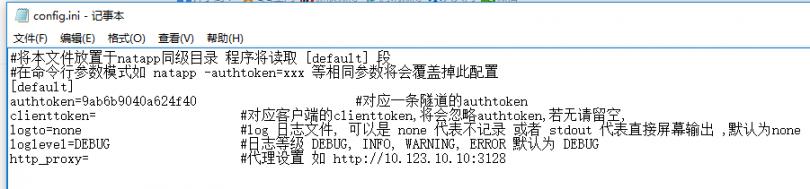
windows下,直接双击natapp.exe 即可.
在Linux/Mac 下 需要先给执行权限
方法2. cmd -authtoken= 参数方式运行.
windows ,点击开始->运行->命令行提示符 后进入 natapp.exe的目录
运行
linux ,同样给予可执行权限之后,运行
注意参数输入正确性,不要有多余的空格等!
9.运行成功,都可以得到如下界面:
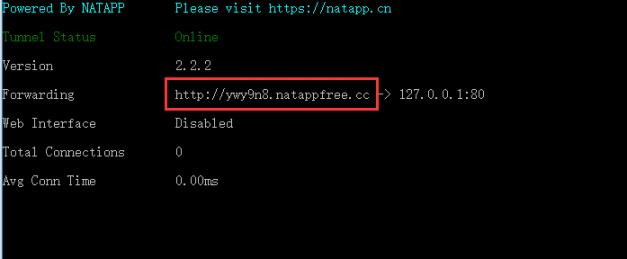
Tunnel Status Online #代表链接成功
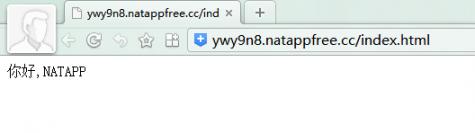
穿透成功,可以拿一台联网的机器访问该地址,如果成功访问说明穿透成功了
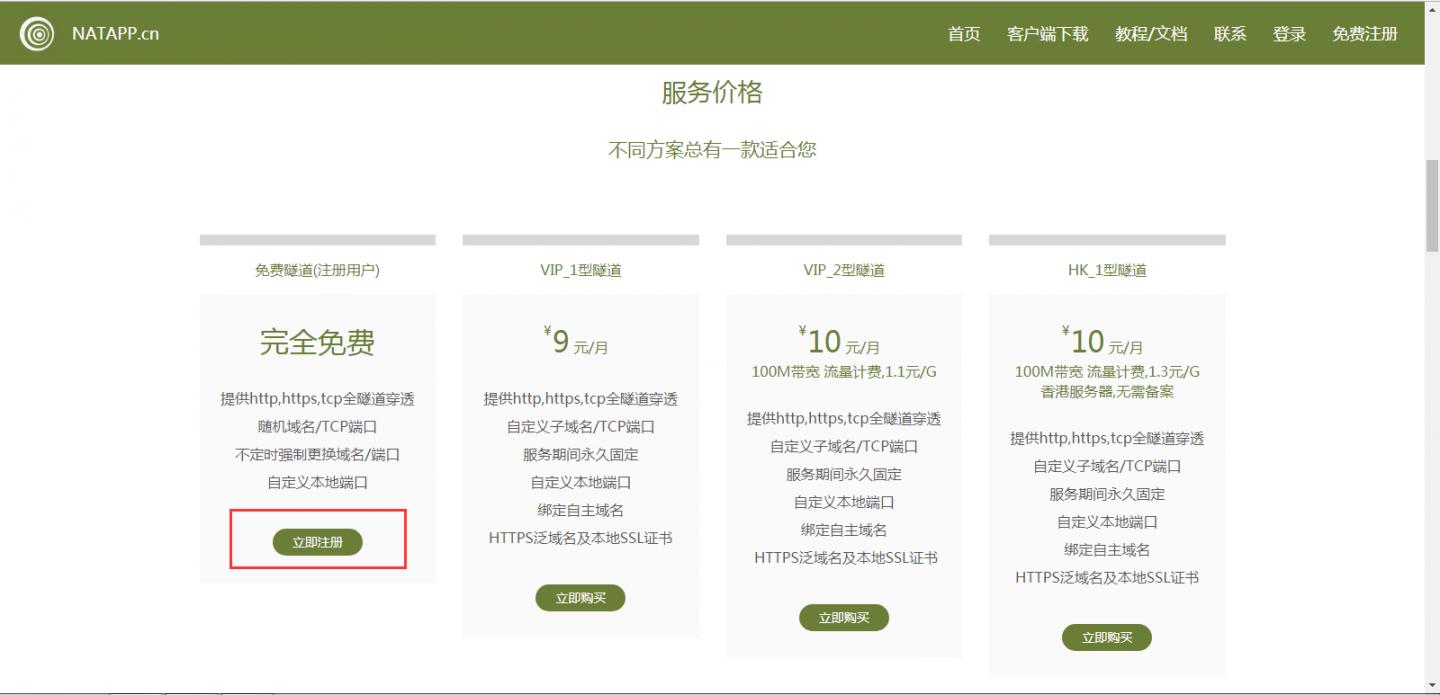
可以看到首页有很多产品,像我们个人的用免费版就可以了。
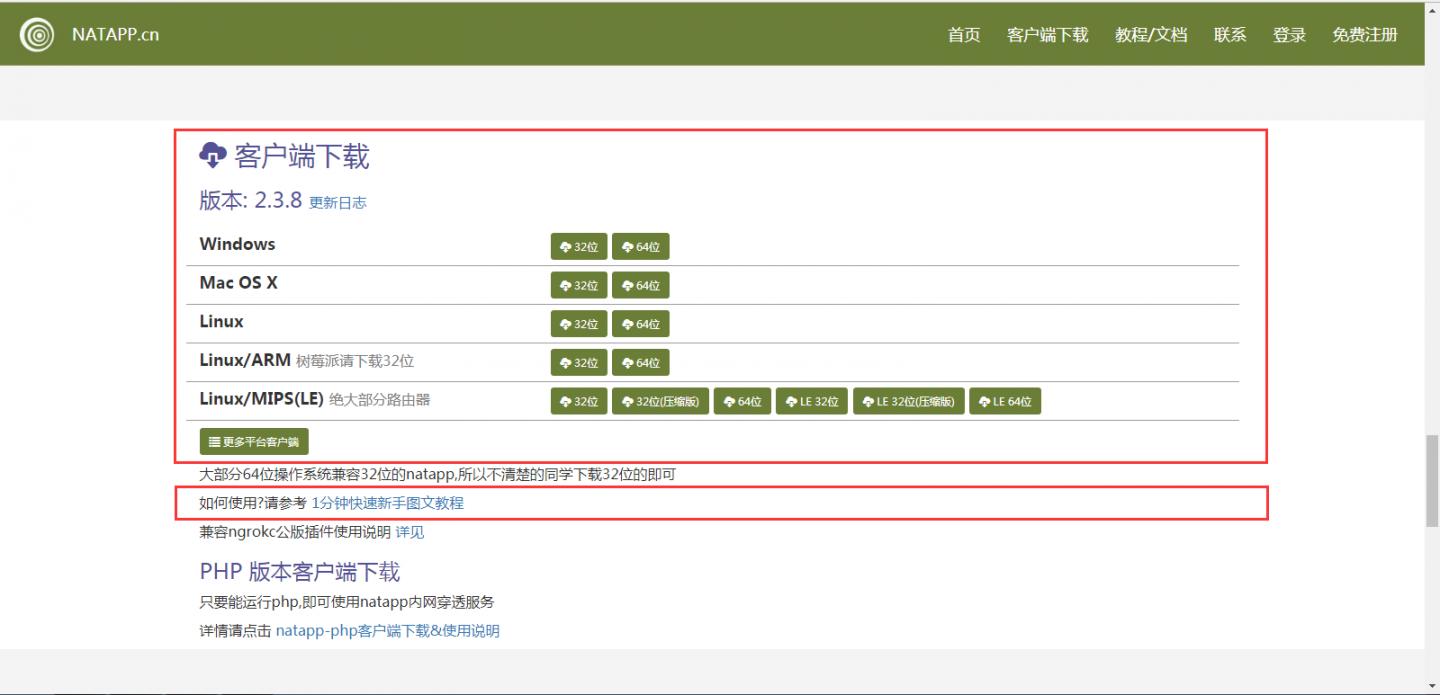
客户端也有很多对应操作系统的版本,还有官方的图文教程,当然,教程也可以看官方的,我们主要是分享这款工具。
1.首先在注册账号 点击注册
2.登录后,点击左边->购买隧道->免费/付费均可
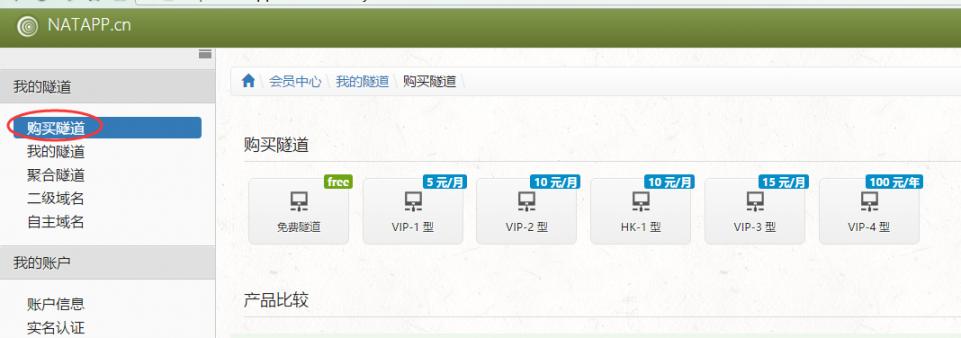
3.根据需要选择隧道协议,这里以web演示,购买隧道
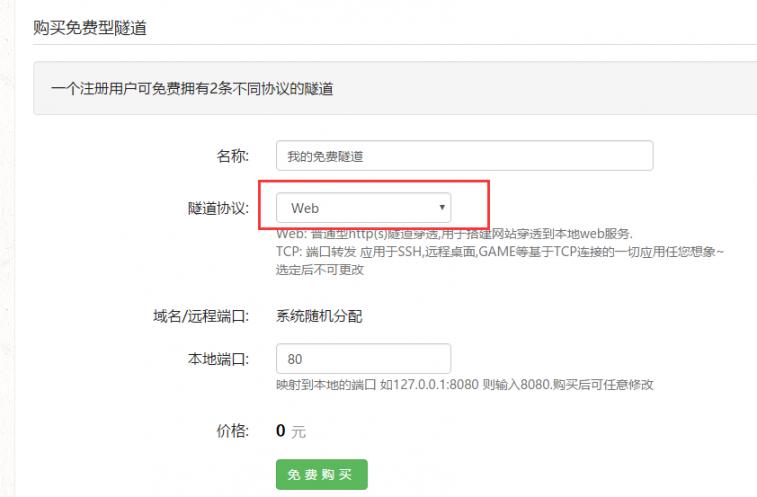
4.本机建立web服务,如 nginx/apache/iis 等,默认80端口
确保 http://127.0.0.1 可以访问,如
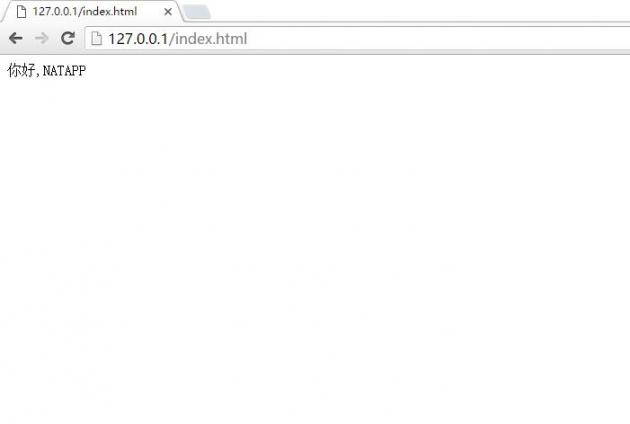
5.根据您的本机系统下载对应的客户端,比如我的本机是win10,64位,则下载Windows 64位的客户端
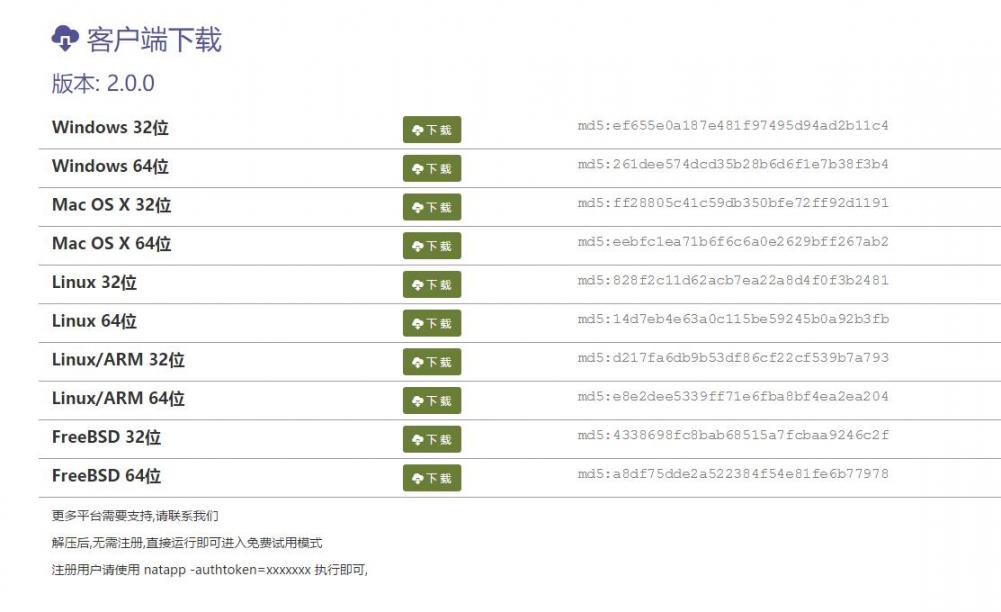
6.下载之后,解压至任意目录,得到natapp.exe
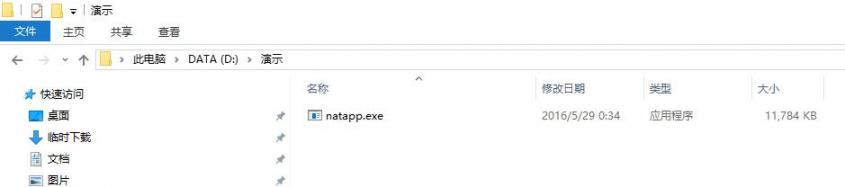
7.取得authtoken 在网站后台,我的隧道处,可以看到刚才购买的隧道
点击复制,即可得到 authtoken 这个authtoken便是您的隧道登录凭证.如这里得到的authtoken为9ab6b9040a624f40

8.运行natapp
natapp支持两种运行方式
方法1. config.ini方式 (推荐)
根据操作系统下载不同的config.ini文件到刚才下载的natapp.exe同级目录
将第7步得到的authtoken填进去 (其他地方都不填),然后保存
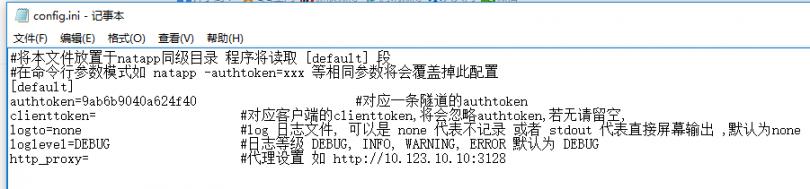
#将本文件放置于natapp同级目录 程序将读取 [default] 段 #在命令行参数模式如 natapp -authtoken=xxx 等相同参数将会覆盖掉此配置 #命令行参数 -config= 可以指定任意config.ini文件 [default] authtoken= #对应一条隧道的authtoken clienttoken= #对应客户端的clienttoken,将会忽略authtoken,若无请留空, log=none #log 日志文件,可指定本地文件, none=不做记录,stdout=直接屏幕输出 ,默认为none loglevel=ERROR #日志等级 DEBUG, INFO, WARNING, ERROR 默认为 DEBUG http_proxy= #代理设置 如 http://10.123.10.10:3128 非代理上网用户请务必留空注 http_proxy 用于无法直接上网,需要通过代理才能上网的用户设置,其他用户请留空
windows下,直接双击natapp.exe 即可.
在Linux/Mac 下 需要先给执行权限
chmod a+x natapp然后再运行
./natapp
方法2. cmd -authtoken= 参数方式运行.
windows ,点击开始->运行->命令行提示符 后进入 natapp.exe的目录
运行
natapp -authtoken=9ab6b9040a624f40
linux ,同样给予可执行权限之后,运行
./natapp -authtoken=9ab6b9040a624f40
注意参数输入正确性,不要有多余的空格等!
9.运行成功,都可以得到如下界面:
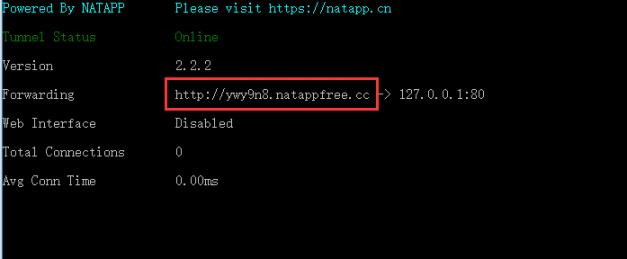
Tunnel Status Online #代表链接成功
Version #当前客户端版本,如果有新版本,会有提示
Forwarding #当前穿透 网址 或者端口
Web Interface #是本地Web管理界面,可在隧道配置打开或关闭,仅用于web开发测试
Total Connections #总连接数
Avg Conn Time 0.00ms #这里不代表,不代表,不代表 延时,需要注意!
10.将natapp分配的网址(上图Forwarding ),鼠标选定然后复制下来(选定之后单击鼠标右键),在浏览器中访问,可以看到内网穿透成功了!
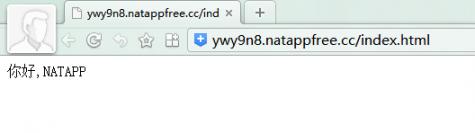
穿透成功,可以拿一台联网的机器访问该地址,如果成功访问说明穿透成功了

友情提示:垃圾评论一律封号...